Než se svojí firmou přejdete na Microsoft 365, musíte udělat určitá rozhodnutí a přichystat si některé informace.
Informace, které máte mít přichystané, než spustíte Průvodce nastavením Office 365
Až budete připraveni spustit Průvodce nastavením Microsoft 365 a přesunout svou doménu na Microsoft 365, budete si muset přichystat následující informace:
-
Seznam lidí, které chcete do Microsoft 365 přidat. I když jste je už do Microsoft 365 přidali, musíte tu jejich jména zadat, pokud aktualizujete informace o doméně.
-
Jak zaměstnancům sdělíte jejich ID uživatele a heslo pro Microsoft 365, aby se mohli přihlásit? Sdělíte jim tyto informace telefonicky? Nebo jim je pošlete na osobní e-mailovou adresu? E-mailové adresy Microsoft 365 použít nemůžete, protože k nim ještě nebudou mít přístup.
-
Pokud máte název domény pro svou firmu (například contoso.com)Microsoft 365 plánujete používat e-mail, budete muset vědět, kde je vaše doména registrovaná, Microsoft 365 mít přihlašovací údaje. Podívejte se na tento seznam informací, které chcete shromáždit pro nastavení domén.
Tady jsou kroky, které uděláte, když spustíte průvodce nastavením:
-
Přidáte svou doménu, například contoso.com.
Když jste se registrovali k Microsoft 365, získali jste ID uživatele, které zahrnuje doménu onmicrosoft.com. V tomto kroku můžete přidat svoji vlastní doménu, aby vaše ID uživatele a e-mailová adresa byly přizpůsobené vaší firmě – například rob@contoso.com. Nastavení domény může být trochu matoucí, ale povedeme vás krok za krokem. Co je doména?
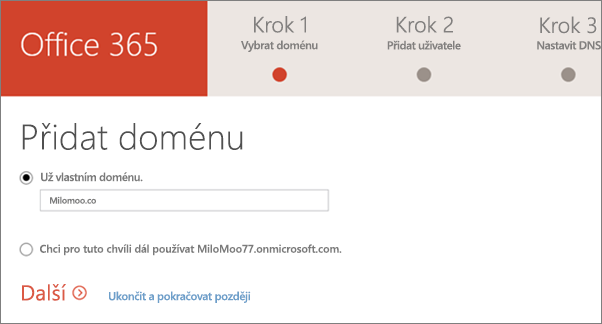
-
Ověříte svou doménu. V tomto kroku vám průvodce poskytne kód (takzvanou hodnotu TXT), kterou zadáte u doménového registrátora. Pokud je vaším registrátorem GoDaddy, vyzve vás průvodce k přihlášení ke GoDaddy a Microsoft 365 zadá tento kód za vás.
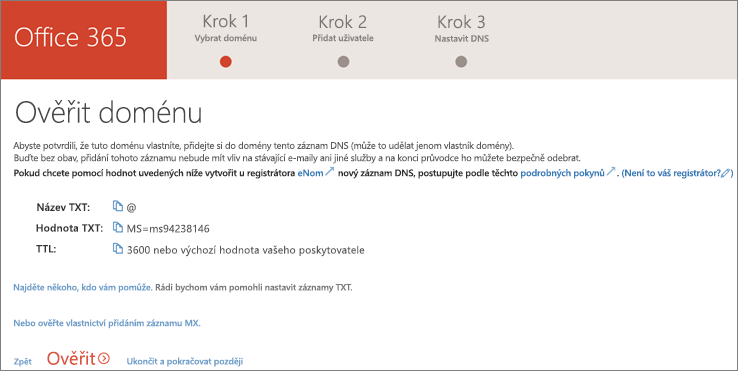
-
Přidáte uživatele. Uživatele můžete přidat také později, viz Individuální nebo hromadné přidávání uživatelů.
Poznámka: Pokud potřebujete uživatelům přidaným pomocí průvodce přiřadit oprávnění správce, můžete to udělat později na stránce Uživatelé.
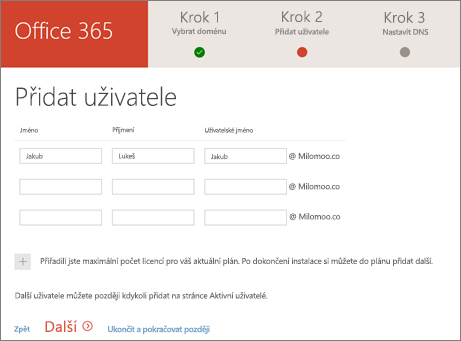
-
Migrujete e-maily a kontakty z jiné e-mailové služby, která používá protokol IMAP (jako je Gmail). Pokud chcete zjistit další možnosti migrace nebo migrovat e-maily později, přečtěte si článek Migrace e-mailů a kontaktů do Office 365.
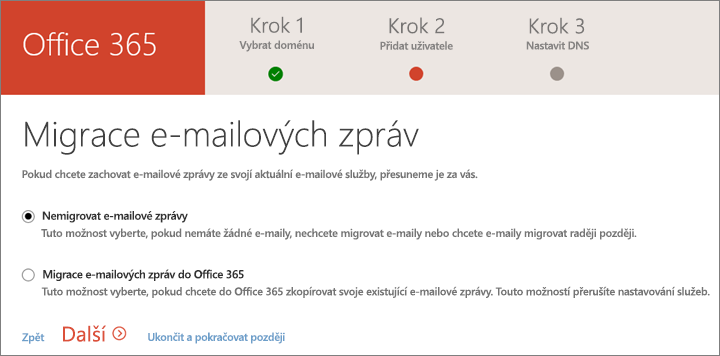
-
Nastavíte online služby, jako je e-mail a Skype pro firmy.
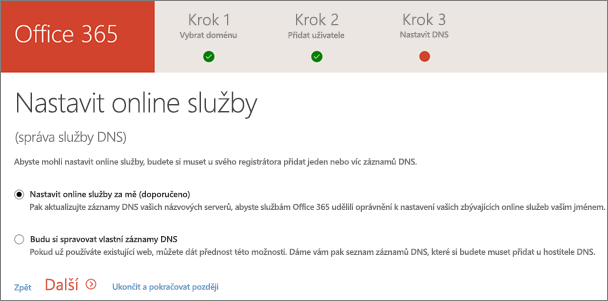
-
Změňte názvové servery. (Tento krok nemusíte dělat, pokud je vaším doménovým registrátorem GoDaddy.) DŮLEŽITÉ:Po provedení tohoto kroku se e-mail vašeho uživatele doručí do Microsoft 365 poštovní schránky. Může trvat až 72 hodin, než váš poskytovatel domény začne přesměrování e-mailů.
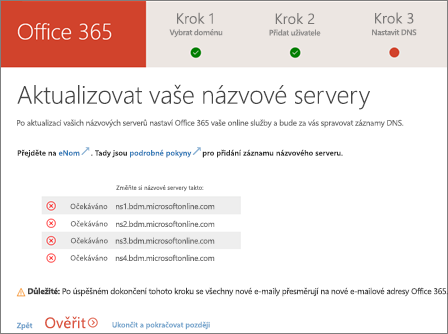
-
Blahopřejeme! Máte všechno hotové.
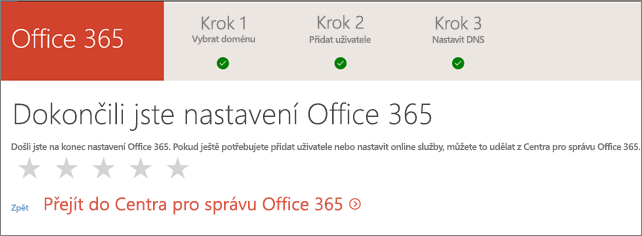
-
Teď můžete přejít na Centrum pro správu Office 365, kde změníte doménu svého účtu pro správu Microsoft 365. Můžete zde navíc upravit fakturační údaje, přidat nebo odebrat uživatele, resetovat hesla a dělat další úlohy související s firmou.
Poznámka: Svůj účet můžete na novou doménu aktualizovat také na stránce Uživatelé.
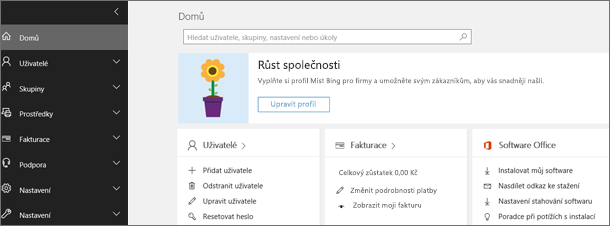
Pokud si s něčím nebudete vědět rady, zavolejte nám. Jsme tady, abychom vám pomohli.











